1、服务从细节做起,细节决定成败。
2、服务就是我们的使命。
3、顾客满意是我服务的宗旨。
4、顾客满意是我最大的心愿。
5、接待对方,从微笑开始;了解对方,从倾听开始。
6、敬业从爱岗做起,爱岗从尽职开始。
7、觉得自己做的到和不做的到,其实只在一念之间。
8、开拓知识,创新服务。
9、客人的满意是我们事业的动力。
10、满意只有起点,没有最好;服务永无止境,只有付出。
11、美好的生命应该充满期待、惊喜和感激。
12、面带微笑,热情服务。
13、藐视三百天,重视一伸手。
PPI电缆属性中的这两项设置与多主站通信功能有关。
随着计算机技术的发展,仅通过旧型号的PC/PPI电缆已经不能实现多主站通信,因此这两项设置现在已经没有用处。
采用新型号电缆,配合Micro/WIN V3.2 SP4以上版本,可以轻松实现多主站通信。因此应当取消上述两项的选择:
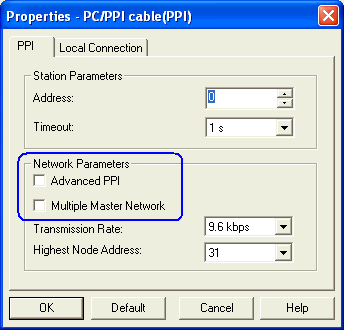
图5. PC/PPI电缆属性
![]() 老版本的PC/PPI电缆(6ES7 901-3BF21-0XA0等)是否可以用于为新版本的CPU(23版)编程?
老版本的PC/PPI电缆(6ES7 901-3BF21-0XA0等)是否可以用于为新版本的CPU(23版)编程?
可以。但是受到老版电缆的限制,不能做多主站编程,也只能用到9.6K和19.2K波特率。
关于PC/PPI电缆的详细情况,请参考相应的《S7-200系统手册》,在附录A中由详细的介绍。这里只提示关于电缆的一些有趣的细节。
目前销售的RS-232/PPI多主站电缆(6ES7 901-3CB30-0XA0)与以前销售的PC/PPI电缆(6ES7 901-3BF21-0XA0)略有区别,比较如下:
表1. RS-232/PPI多主站电缆
| RS-485侧插头 | RS-485侧插头引脚定义 | RS-232侧插头引脚定义(本地模式)1 | RS-232侧插头引脚定义(远程模式)1 |
|---|---|---|---|
| 1 | 未连接 | 数据载波检测(DCD)(不用) | |
| 2 | 24V返回(RS-485逻辑地) | 接收数据(RD)(从电缆输出) | 接收数据(RD)(输入到电缆) |
| 3 | RS-485信号B(RxD/TxD+) | 传送数据(TD)(输入到电缆) | 传送数据(TD)(从电缆输出) |
| 4 | RTS(TTL电平) | 数据终端就绪(DTR) | |
| 5 | 未连接 | 地(RS-232逻辑地) | 地(RS-232逻辑地) |
| 6 | 未连接 | 数据设置就绪(DSR) | |
| 7 | 24V电源 | 发送请求(RTS)(不用) | 发送请求(RTS)(从电缆输出)2 |
| 8 | RS-485信号A(RxD/TxD-) | 清除发送(CTS)(不用) | |
| 9 | 协议选择 | 振铃指示(RI)(不用) | |
1. 本地(DCE)与远程(DTE)模式在电缆上用DIP开关6选择,开关位置在“ON”时为DTE模式,在“OFF”时为DCE模式。
2. 这时RTS信号总是为“ON”
此电缆的RS-232端,4针和6针始终连通,即DTR/DSR是短接的。
表2. PC/PPI电缆(3BF21)
| RS-485侧插头 | RS-485侧插头引脚定义 | RS-232侧插头引脚定义(DCE模式)1 | RS-232侧插头引脚定义(DTE模式)1 |
|---|---|---|---|
| 1 | 插头外壳(PE) | 数据载波检测(DCD)(不用) | |
| 2 | 24V返回(RS-485逻辑地) | 接收数据(RD)(从电缆输出) | 接收数据(RD)(输入到电缆) |
| 3 | RS-485信号B(RxD/TxD+) | 传送数据(TD)(输入到电缆) | 传送数据(TD)(从电缆输出) |
| 4 | RTS(TTL电平) | 数据终端就绪(DTR)(不用) | |
| 5 | 地(RS-232逻辑地) | 地(RS-232逻辑地) | |
| 6 | 未连接 | 数据设置就绪(DSR)(不用) | |
| 7 | 24V电源 | 发送请求(RTS)(不用) | 发送请求(RTS)(从电缆输出)2 |
| 8 | RS-485信号A(RxD/TxD-) | 清除发送(CTS)(不用) | |
| 9 | 协议选择 | 振铃指示(RI)(不用) | |
1. DCE与DTE模式在电缆上用DIP开关5选择,开关位置在“ON”时为DTE模式,在“OFF”时为DCE模式。
2. RTS信号可以用DIP开关6在两种状态间选择:开关为“ON”时为“发送 时为1 ”;开关为“OFF”时为 “总是为1”。
上述的“本地”模式相当于“DCE”模式;“远程”模式相当于“DTE”模式。
所谓DTE和DCE是RS-232通信中的一对设备,参见PC/PPI电缆的DTE/DCE设置。
以RS232/PPI电缆为例:
第一步:打开Communications(通信)界面
在Micro/WIN主界面的左侧浏览条中用鼠标单击Communications(通信)图标;或者在指令树、View菜单中打开通信设置界面:
图6. 通信设置界面
图中:
第二步:设置PC/PPI电缆属性
鼠标双击图1中的f.图标,打开Set PG/PC Interface界面,检查编程通信设备。如果型号不符合,请重新选择。用鼠标单击“Properties...”按钮,打开PC/PPI电缆的属性设置界面:

图7. PC/PPI电缆属性
在PPI选项卡中:
第三步:检查本地计算机通信口设置
在Local Connection(本地连接)选项卡中:

图8. 选择本地通信口
第四步:双击图1中的g.图标,开始寻找与计算机连接的S7-200站
找到S7-200站后显示:
图9. 找到S7-200 CPU
其中: